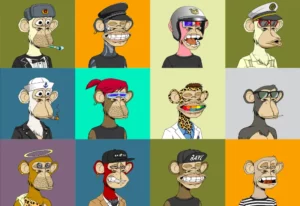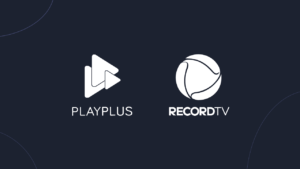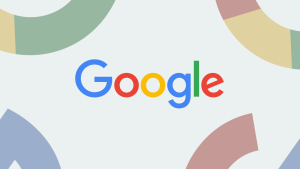Confira estas 5 dicas INCRÍVEIS para aproveitar o WhatsApp Web e Desktop em toda sua potência
Há algumas funções no WhatsApp Web e versão para Desktop que você pode se interessar, confira e escolha qual você quer usar!
Desde agosto deste ano, o WhatsApp lançou um novo aplicativo nativo para desktop disponível no Windows 10 e 11, prometendo melhorar a função de mensagem em alguns quesitos, vem ver!

WhatsApp Web e Desktop, qual o melhor? (Imagem: Pexels)
WhatsApp no desktop é mais rápido
A primeira coisa percebida ao baixar a versão desktop do WhatsApp é a rapidez que o aplicativo abre as conversas já iniciadas.
Porém, a grande novidade desta versão é que as mensagens podem ser enviadas e recebidas mesmo que o celular esteja offline ou até mesmo desligado. Isso quer dizer que você só irá precisar do computador para se comunicar pelo aplicativo.
Há algumas diferenças entre a versão Web e a versão para Desktop, por exemplo: a versão Web não necessita de aplicativo baixado, somente de internet e pode ser usada com duas contas simultâneas. É preciso lembrar do cuidado para deslogar no computador quando o dispositivo for de terceiros.
Já a versão Desktop tende a ser mais rápida, mas deve ser baixada no seu computador. Além disso, você deve ficar atendo para atualizações. É ideal para quem faz home office e usa muito a plataforma.
Confira algumas outras funções interessantes do WhatsApp Web e Desktop
1. Arrastar arquivos para anexar
Esta é uma das funções mais legais e rápidas que o aplicativo do WhatsApp proporciona. Para fazer isso é muito fácil: basta arrastar o arquivo da pasta em que estiver e jogar na conversa que desejar.
2. Videochamadas direto do computador
Antes as videochamadas só eram possíveis pelo celular e se ele estivesse online com Wi-Fi ou dados móveis ligados, agora é possível fazer videochamadas pelo WhatsApp direto do desktop. Fora que a qualidade da imagem é significativamente boa. Porém, essa opção só funciona na versão Desktop.
3. Atalhos de teclado – apenas WhatsApp Web
Há algumas possibilidades de atalhos para facilitar o uso da plataforma e deixá-la ainda mais intuitiva. Para ver quais funções existem, basta ir em “Configurações”, rolar a barra e clicar em “Atalhos do teclado”. Várias possibilidades irão aparecer!
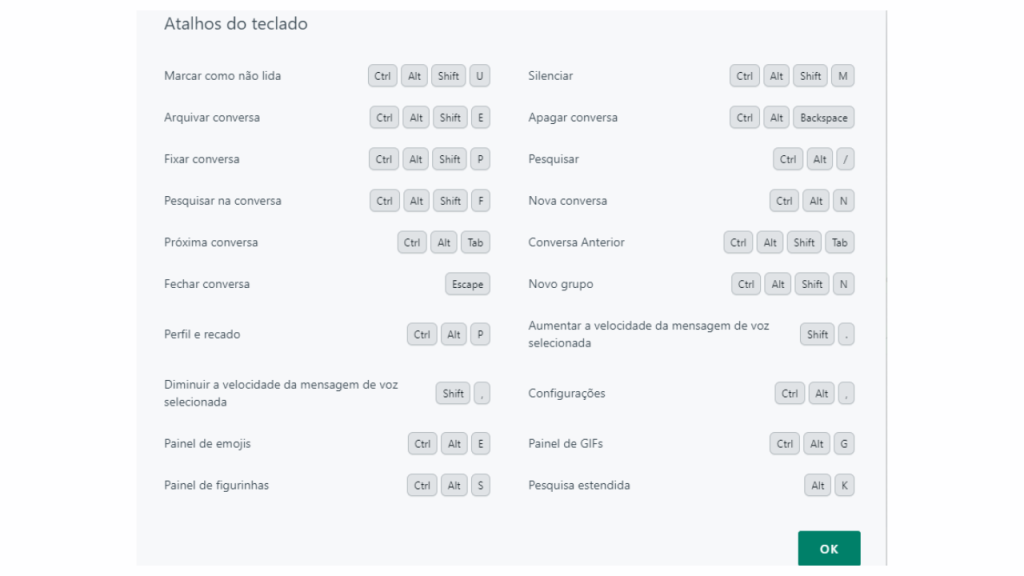
Use o atalho do teclado! (Imagem: Mariana Souza/Bit Magazine)
4. Ajuste de notificações
Também é possível fazer este tipo de ajuste quando você não gosta ou não quer ficar recebendo notificações a todo o momento. Basta ir em “Configurações”, “Notificações” e escolher como quer recebê-las.
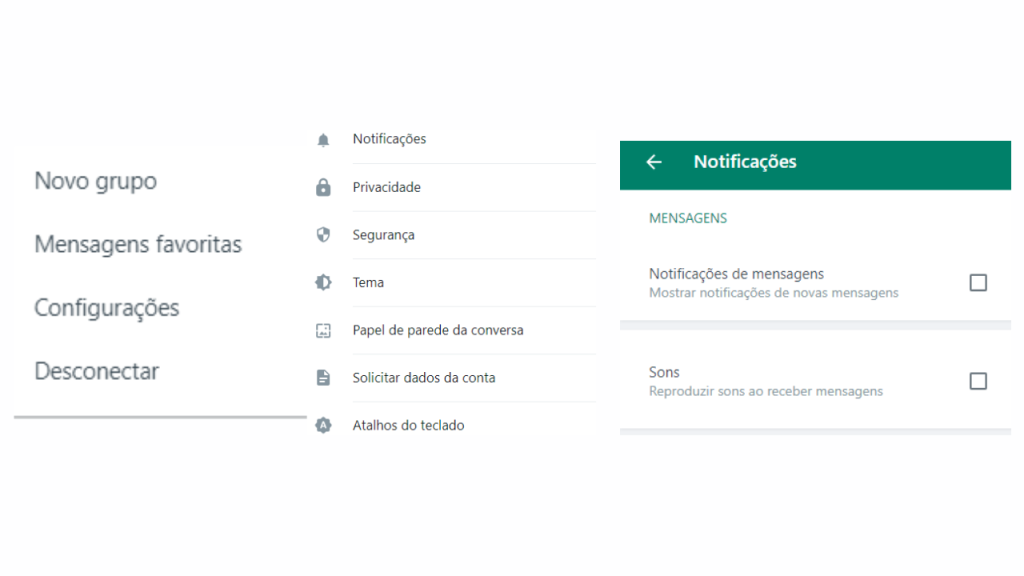
Ajuste as notificações (Imagem: Mariana Souza / Bit Magazine)
5. Busca por emojis
Um recurso também muito legal é a procura por emojis. Para fazer isso, basta clicar no ícone do emoji e colocar qual estilo de emoji você quer, por exemplo, “calor”.
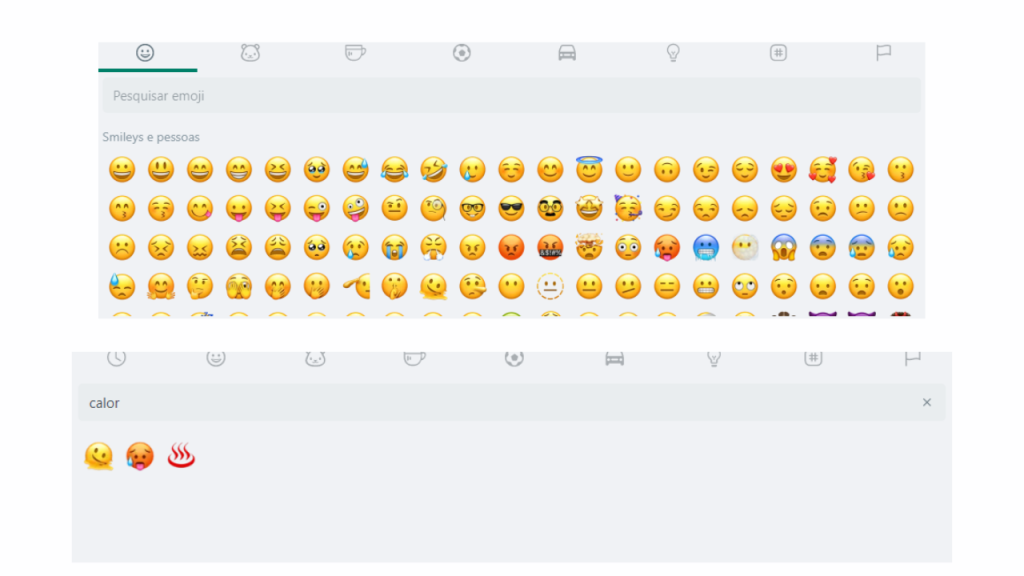
Use a pesquisa por emoji. (Imagem: Mariana Souza/ Bit Magazine)
Com essas 5 dicas básicas já é possível aproveitar e muito toda a funcionalidade das versões para computador do WhatsApp, seja via browser com o Web ou app instalado (Desktop).
O que você achou? Siga @bitmagazineoficial no Instagram para ver mais e deixar seu comentário clicando aqui